一、安装
安装jdk:https://www.cnblogs.com/Createsequence/p/11445211.html
1 上传安装包
#上传tomcat至自己想要的文件夹,我的是/usr/local
tar -zxvf apache-tomcat-8.5.43.tar.gz
#解压完后是名为apache-tomcat-8.5.43的文件夹
cd /usr/local/apache-tomcat-8.5.43/
###2 配置环境
#配置tomcat环境变量
#用vim打开tomcat的bin目录下的setclasspath.sh
vim /usr/local/apache-tomcat-8.5.43/bin/setclasspath.sh
#添加JAVA_HOME变量
export JAVA_HOME=/usr/local/jdk1.8.0_221

3 启动tomcat
#进入bin目录,启动或关闭tomcat
cd /usr/local/apache-tomcat-8.5.43/bin
./startup.sh #启动
./shutdown.sh #关闭
二、如果tomcat启动过慢
#如果tomcat启动过慢
#进入jre的bin中(根据需要换成自己的路径,下同)
cd /usr/local/jdk1.8.0_221/jre/lib/security/
#修改java.security
vim java.security
#将securerandom.source=file:/dev/random 替换为securerandom.source=file:/dev/./urandom
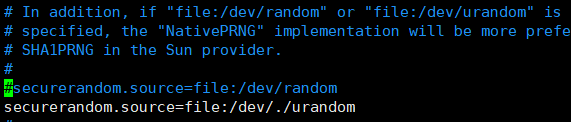
三、如果要直接使用tomcat的自带管理工具
1 配置管理员账号密码
#到conf目录 修改 tomcat-users.xml 配置文件(根据需要换成自己的路径,下同)
cd /usr/local/apache-tomcat-8.5.43/conf/
vim tomcat-users.xml
#在文件加上如下内容 账号密码自己设置
<role rolename="manager-gui"/>
<role rolename="admin-gui"/>
<user username="用户名" password="密码" roles="manager-gui,admin-gui"/>
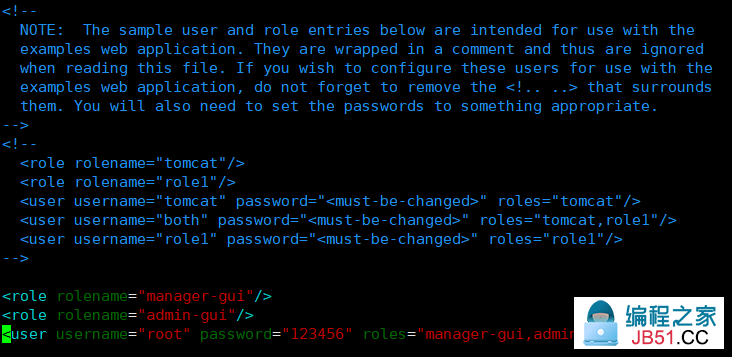
#webapps/manager/META-INF 文件下修改 context.xml
cd /usr/local/apache-tomcat-8.5.43/webapps/manager/META-INF
vim context.xml
#加入以下变量(如果以有,则注释后再添加)
<Valve className="org.apache.catalina.valves.RemoteAddrValve"
allow="127\.\d+\.\d+\.\d+|::1|0:0:0:0:0:0:0:1|\d+\.\d+\.\d+\.\d+" />
#重启tomcat后即可

2 登录并访问管理面板
然后访问8080端口,出现默认展示界面,点击三个选项任意一个
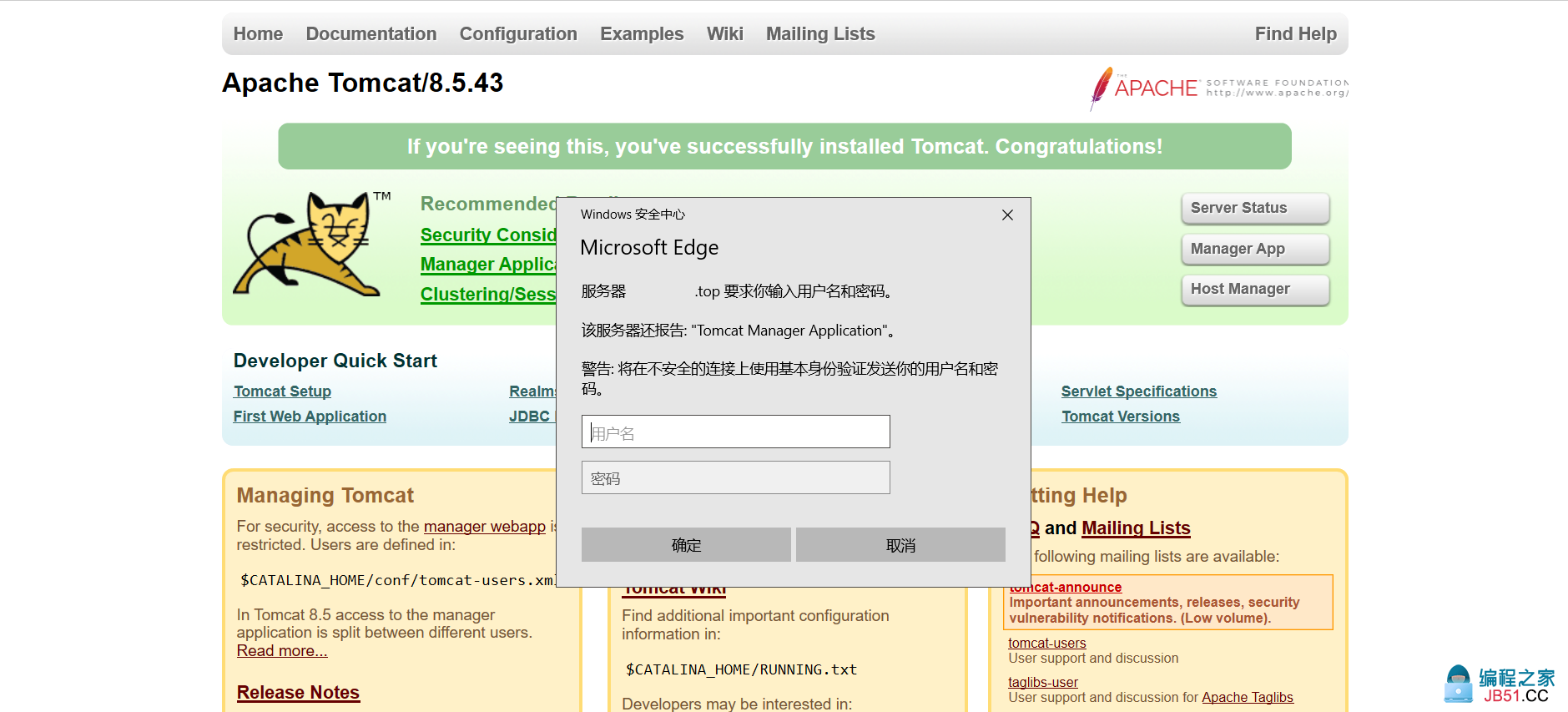
3 管理项目
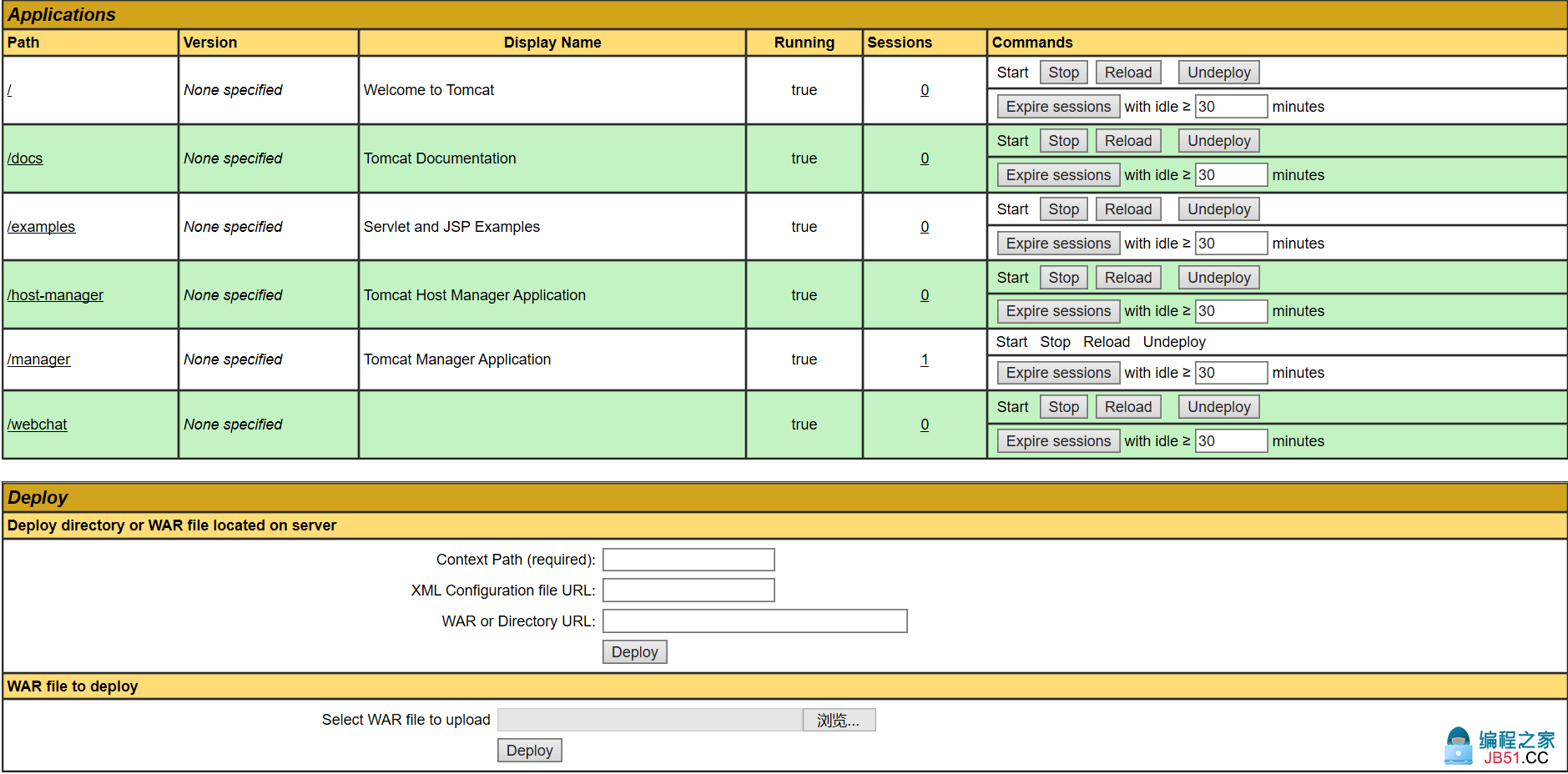
在这个界面可以方便的部署本地项目,或者上传war包,也可以查看项目部署情况
解决tomcat启动过慢参考:https://www.liangzl.com/get-article-detail-2622.html
配置tomcat管理员账号参考:https://blog.csdn.net/weixin_42401132/article/details/80609476
版权声明:本文内容由互联网用户自发贡献,该文观点与技术仅代表作者本人。本站仅提供信息存储空间服务,不拥有所有权,不承担相关法律责任。如发现本站有涉嫌侵权/违法违规的内容, 请发送邮件至 dio@foxmail.com 举报,一经查实,本站将立刻删除。

